Απομυθοποίηση καναλιών στο Microsoft Teams
Ένας οδηγός παραγωγικότητας γεμάτος συμβουλές και κόλπα για τη χρήση του Microsoft Teams, από τους ανθρώπους που δημιουργούν και χρησιμοποιούν το Teams στην εργασία τους, καθημερινά.
Τα κανάλια μπορεί να είναι λίγο περίπλοκα. Όλοι γνωρίζουμε κανάλια τηλεόρασης, ραδιοφωνικούς σταθμούς και κανάλια YouTube, αλλά τι είναι το κανάλι Teams;
Δείτε έναν τρόπο για να το αντιληφθείτε: Τα κανάλια βρίσκονται μέσα στις ομάδες, όπως περίπου τα αρχεία βρίσκονται μέσα στους φακέλους. Τα κανάλια είναι το σημείο όπου βρίσκονται οι λεπτομέρειες, όπου συμβαίνουν διάφορα πράγματα.
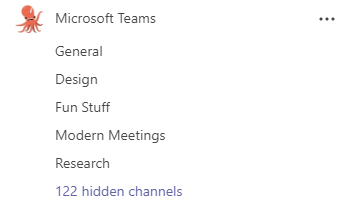
Η μεγάλη μας ομάδα του Microsoft Teams και ορισμένα από τα κανάλια του
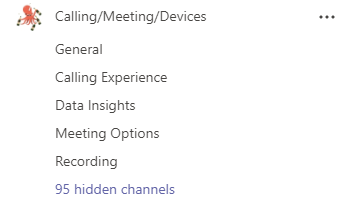
Μια ομάδα δυνατοτήτων και ορισμένα από τα κανάλια της
Η μεγαλύτερη ομάδα μας, το Microsoft Teams, διαθέτει κανάλια για τα μεγάλα θέματα της εργασίας μας: Γενικά, Σχεδίαση, Διασκεδαστικό περιεχόμενο, Σύγχρονες συσκέψεις, Έρευνα... και πολλά άλλα. Είναι το σημείο όπου οι χρήστες μοιράζονται πληροφορίες, λαμβάνουν σχόλια σχετικά με την εργασία και σχεδιάζουν τα επόμενα βήματα. Για παράδειγμα, όταν ένας ερευνητής ολοκληρώσει μια μελέτη, θα δημοσιεύσει ένα μήνυμα με τα αποτελέσματά του στο κανάλι "Έρευνα". Το μήνυμα συνήθως περιέχει επισημάνσεις, ένα αρχείο σύνοψης και μια σύνδεση για τις λεπτομέρειες της μελέτης. Στη συνέχεια, όλοι μπορούν να συζητήσουν για τα αποτελέσματα και για το τι σημαίνουν για την ομάδα που θα προχωρήσει στην έρευνα. Όταν ένας διαχειριστής προγράμματος κάνει μια αναθεώρηση δυνατοτήτων, θα δημοσιεύσει σημειώσεις από την αναθεώρηση και επόμενα βήματα στο κανάλι δυνατοτήτων. Όλοι μπορούν να δουν ποιος πρέπει να κάνει τι και να απαντήσουν με επιβεβαιώσεις ότι συμφωνούν σε αυτό.
Ακολουθούν ορισμένα βασικά στοιχεία και οι βέλτιστες πρακτικές που χρησιμοποιούμε:
1. Κάθε ομάδα έχει ένα κανάλι "Γενικά".
Κάθε ομάδα, από προεπιλογή, συνοδεύεται από ένα κανάλι: Γενικά. Εμφανίζεται πάντα πρώτο στη λίστα καναλιών μιας ομάδας και δεν μπορεί να διαγραφεί (κάθε ομάδα πρέπει να έχει τουλάχιστον ένα κανάλι). Υπάρχουν πολλές παραλλαγές στον τρόπο χρήσης των γενικών καναλιών.
Στη μεγάλη μας ομάδα του Microsoft Teams, το κανάλι "Γενικά" δεν χρησιμοποιείται συχνά. Οι συνομιλίες και άλλες δραστηριότητες καναλιού έχουν την τάση να γίνονται στα πιο συγκεκριμένα κανάλια. Επομένως, το κανάλι "Γενικά" λειτουργεί ουσιαστικά ως αρχείο καταγραφής για το ποιος εγγράφηκε και εγκατέλειψε τον οργανισμό Teams, καθώς οι διαχειριστές της επιχείρησής μας ενημερώνουν συνεχώς αυτές τις πληροφορίες. Σε μικρότερες ομάδες με πιο μεγάλη ειδίκευση, το κανάλι "Γενικά" μπορεί να είναι το κύριο μέρος όπου γίνονται συνομιλίες και ανακοινώσεις. Και τα δύο είναι OK.
2. Εμφανίστε τα κανάλια που θέλετε, αποκρύψτε αυτά που δεν θέλετε.
Μετά το κανάλι "Γενικά", τα κανάλια ταξινομούνται με αλφαβητική σειρά. Δεν μπορείτε να αλλάξετε τη σειρά. Για να διατηρούμε τη διαχείριση των λιστών καναλιών μας, δείχνουμε κανάλια που θέλουμε να παρακολουθούμε πιο στενά και αποκρύπτουμε κανάλια που είναι λιγότερο σημαντικά για την καθημερινή μας εργασία. Για να το κάνετε αυτό, επιλέξτε Περισσότερες επιλογές 
Υπάρχουν, επίσης, τρόποι για να προσαρμόσετε τον τύπο και τη συχνότητα των ειδοποιήσεων που λαμβάνετε από τα κανάλια —θα μιλήσουμε για αυτό αργότερα σε αυτήν τη σειρά άρθρων.
3. Ορίστε επαναλαμβανόμενες συσκέψεις στα κανάλια.
Πείτε ό,τι θέλετε σχετικά με τις επαναλαμβανόμενες συσκέψεις, αλλά είναι μερικά από τα πιο διασκεδαστικά, παραγωγικά πράγματα της εβδομάδας στην εργασία. Γιατί; Πριν από το Teams, οι πληροφορίες συσκέψεων μπορούσαν να βρίσκονται οπουδήποτε: η ατζέντα και τα σχετικά αρχεία μπορεί να κοινοποιούνταν στην πρόσκληση σε σύσκεψη, η συνέχεια της συνομιλίας μπορεί να γινόταν στο ηλεκτρονικό ταχυδρομείο —ή σε πολλές συζητήσεις ηλεκτρονικού ταχυδρομείου, με διαφορετικά άτομα στην καθεμία— και αν μπορούσατε να την καταγράψετε, ήταν πολύ δύσκολο να βρείτε ένα σίγουρο μέρος να βάλετε την εγγραφή, όπου να μπορούν όλοι να έχουν πρόσβαση.
Η χρήση των επαναλαμβανόμενων συσκέψεων στα κανάλια το άλλαξε αυτό. Στα κανάλια, όλοι μπορούν να βλέπουν τις συσκέψεις στο περιβάλλον της συνομιλίας χωρίς κάποια επιπλέον εργασία. Τα πλεονεκτήματα; Τα κοινόχρηστα αρχεία αποθηκεύονται στο κανάλι, οι σημειώσεις και οι εγγραφές καταλήγουν να επισυνάπτονται στη σύσκεψη στο κανάλι και είναι πολύ πιο εύκολο να τα βρείτε όλα μετά το γεγονός — τόσο για τα άτομα που συμμετείχαν όσο και για εκείνους που απλώς θέλουν να ενημερωθούν σχετικά. Και κανείς δεν χρειάζεται να κάνει κάτι παραπάνω για να το επιτύχει.

Δείτε πώς μπορείτε να προγραμματίσετε μια σύσκεψη καναλιού ξεκινώντας από το 1:25 στο βίντεο "Διαχείριση συσκέψεων".
4. Ονομάστε τα κανάλια έτσι, ώστε να τα ξεχωρίζουν οι χρήστες.
Όταν κοιτάμε μια λίστα με κανάλια σε μια ομάδα, βασιζόμαστε στο ένστικτό μας για να επιλέξουμε. Πρέπει να μπορούμε να πούμε με μια ματιά εάν κάτι είναι αρκετά ενδιαφέρον για να το παρακολουθήσουμε ή εάν πρέπει να προχωρήσουμε. Επομένως, δεν πρόκειται να εξετάσουμε προσεκτικά τις μικρές διαφορές μεταξύ των επιλογών "Κλήσεις και φωνή", "Κλήσεις και συσκέψεις" και "Κλήσεις". Εάν δεν μπορούμε να πούμε ποιο είναι αυτό που θέλουμε, πιθανότατα θα προχωρήσουμε —το οποίο σημαίνει ότι ενδέχεται να χάσουμε μια καλή ευκαιρία. Όταν ονομάζουμε ένα κανάλι, προσπαθούμε να χρησιμοποιούμε ονόματα που περιγράφουν με σαφήνεια το θέμα και βεβαιωνόμαστε ότι αναφερόμαστε σε οτιδήποτε μπορεί να το κάνει να ξεχωρίσει. Τα απλά, έξυπνα ονόματα είναι τα καλύτερα.
Όταν κοιτάμε μια λίστα με κανάλια σε μια ομάδα, βασιζόμαστε στο ένστικτό μας για να επιλέξουμε...
Τα απλά, έξυπνα ονόματα είναι τα καλύτερα.
Η ερευνητική μας ομάδα έχει συναντήσει πελάτες που διαθέτουν τυπικές διατάξεις καναλιού για επαναλαμβανόμενα έργα, όπως ομάδες πελατών και ομάδες συμβάντων. Για παράδειγμα, ορισμένοι δάσκαλοι θέλουν οι τάξεις τους να έχουν το ίδιο σύνολο καναλιών, καθώς έχουν βρει μια δομή που τους εξυπηρετεί. Ρίξτε μια ματιά σε αυτό το κανάλι για μια τάξη της πρώτης γυμνασίου, με διαφορετικά κανάλια για κάθε θεματική ενότητα:
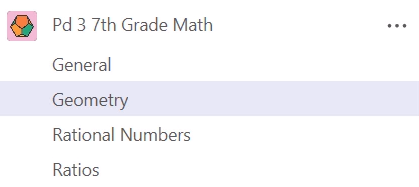
5. Τοποθετήστε τις εφαρμογές σε καρτέλες στο επάνω μέρος των καναλιών.
Η μάχη για συγκέντρωση είναι μια πραγματικότητα. Πολλά πράγματα προσπαθούν να αποσπάσουν την προσοχή μας. Και χρησιμοποιούμε πολλές εφαρμογές μαζί με το Teams: Το OneNote, το Excel, το PowerBI και άλλες. Κάθε μέρα, έχουμε πολλές από αυτές ανοικτές και μεταπηδάμε από τη μία στην άλλη.
Ένας τρόπος για να το απλοποιήσουμε αυτό είναι να τοποθετούμε τις εφαρμογές σε καρτέλες στο επάνω μέρος των καναλιών όπου τις χρησιμοποιούμε.
Όπως αντιλαμβάνεστε τις ομάδες να αποτελούνται από κανάλια, μπορείτε να αντιληφθείτε ότι τα κανάλια αποτελούνται από καρτέλες. Κάθε κανάλι συνοδεύεται από μια καρτέλα Δημοσιεύσεις και μια καρτέλα Αρχεία. Από εκεί, προσθέτουμε πολλά άλλα πράγματα —τον πίνακα του Azure DevOps ή τον πίνακα εργαλείων του PowerBI για τη συγκεκριμένη περιοχή, ένα βιβλίο εργασίας του Excel, ένα OneNote. Οτιδήποτε αποτελεί μια σημαντική αναφορά ή χρησιμοποιείται συχνά από τα άτομα σε αυτό το κανάλι είναι υποψήφιο. Με αυτόν τον τρόπο, όταν χρειάζεται να ρίξουμε μια γρήγορη ματιά σε κάποιο από αυτά τα στοιχεία, δεν χρειάζεται να μεταπηδήσουμε σε κάποια άλλη εφαρμογή. Απλώς κάνουμε κλικ στην καρτέλα στο επάνω μέρος του καναλιού και είναι ακριβώς εκεί, όπου ήδη συζητάμε με τους συναδέλφους μας και επεξεργαζόμαστε μαζί αρχεία. Οι καρτέλες μάς βοηθούν να λαμβάνουμε πληροφορίες γρήγορα, ακριβώς εκεί που τις χρειαζόμαστε, διατηρώντας την συγκέντρωσή μας στην εργασία στο Teams.
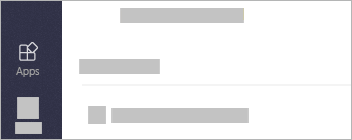
Θέλετε να μάθετε εάν το Teams έχει καρτέλες για τα εργαλεία που χρησιμοποιείτε συχνότερα; Μεταβείτε στην περιοχή Εφαρμογές 
Επόμενο: Ζητήστε από άλλους χρήστες να συμμετάσχουν μαζί σας στο Teams










